文档里面的图片怎么保存到桌面 Word中图片保存到电脑
在日常工作或学习中,我们经常需要保存图片到电脑上以便后续使用,其中保存图片到桌面是一种常见的方式,能够让我们快速找到需要的图片并方便进行编辑或分享。在Word文档中插入图片后,也可以将其保存到电脑上,以备日后的查阅或修改。了解如何保存图片到桌面和Word中对于提升工作效率和整理资料都具有重要意义。在本文中我们将介绍如何将图片保存到桌面和Word文档中的方法,希望能够帮助大家更好地管理和利用图片资源。
步骤如下:
1.保存一张图片:如果word中只有一张图片,可以采用以下方法:在图片上点击鼠标右键。在弹出的右键菜单中选择“另存为图片...“命令。
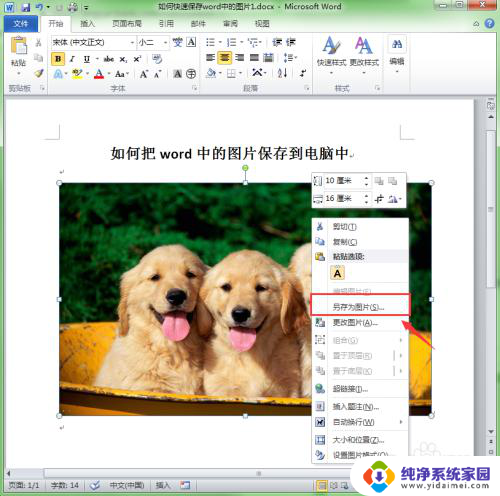
2.此时会弹出”保存文件“对话框,确定保存图片的位置。在”文件名“中给图片输入一个文件名,然后单击”保存“按钮。
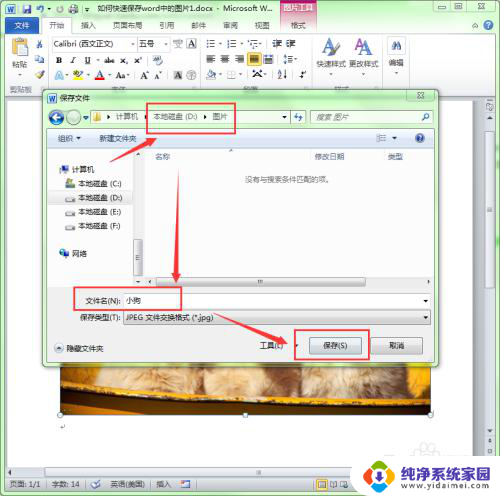
3.打开图片保存的位置看看,图片已经成功地保存到电脑中。
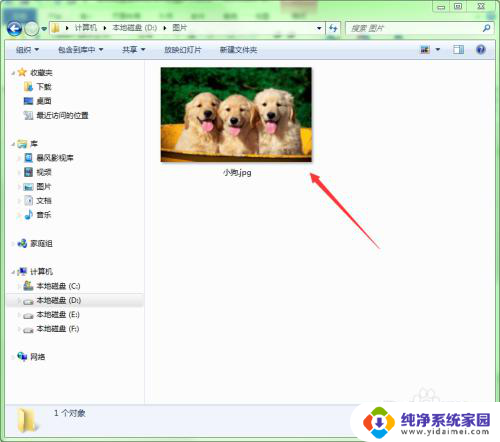
4.保存多张图片:如果word文档中有多张图片,如果采用上面的方法就比较费时间了。这里介绍一个轻松快捷的方法,可以快速地将word中的图片快速地保存到电脑中。
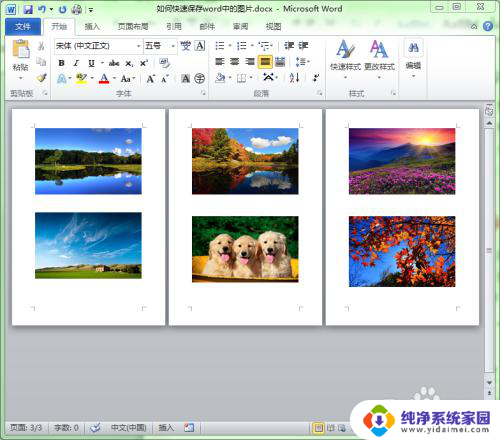
5.选择“文件”菜单,单击子菜单中的“另存为"命令。
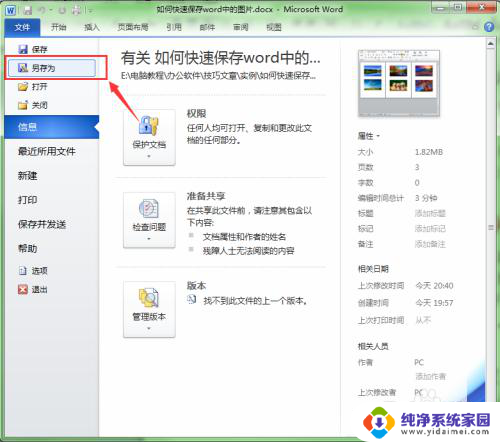
6.在“另存为”对话框中选择好图片保存的文件夹,单击”保存类型“下拉箭头,从中选择“网页(*.htm,*.html)”类型。单击保存按钮。
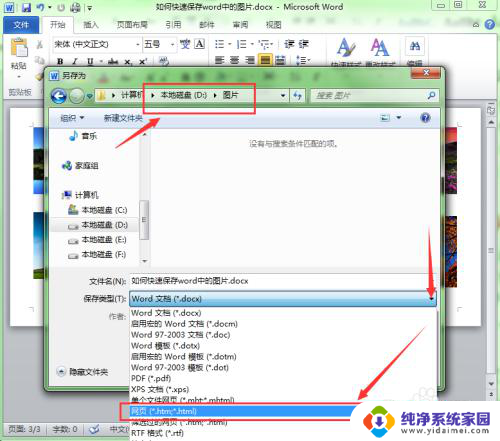
7.在电脑中打开第6步网页保存的文件夹,在此文件夹中就生成了一个WEB文件和一个文件夹。打开新生成地文件夹。
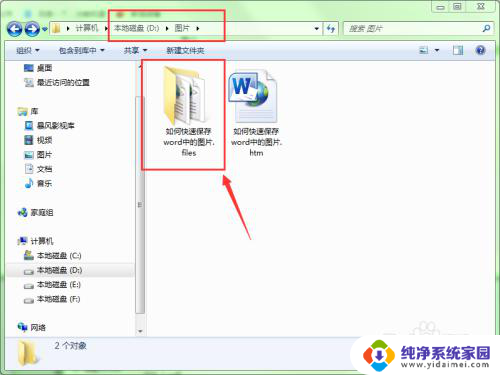
8.我们可以看到,word文档中的图片全部被保存在这个文件夹了。通过这种方法,我们就可以快速地将word中的图片轻松地保存到电脑中。
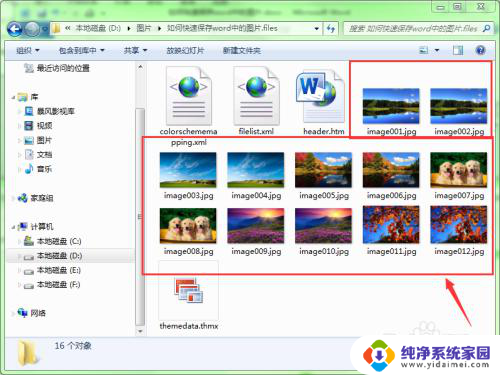
以上就是文档里的图片如何保存到桌面的全部内容,如果您遇到相同问题,可以参考本文中介绍的步骤进行修复,希望这对大家有所帮助。
文档里面的图片怎么保存到桌面 Word中图片保存到电脑相关教程
- excel里图片怎么保存到桌面 如何将Excel中的图片导出到电脑
- word文档的图片怎么保存出来 word中的图片如何导出到电脑
- 编辑好word文档后怎么保存到桌面 word文档保存到桌面
- 电脑的截图保存到哪里了 电脑截图在哪里找到保存的图片
- 做好的文件怎么保存到桌面 如何将word文档保存到桌面
- word如何保存到桌面 word文档保存到桌面步骤
- 怎么把word文档移到桌面 word文档保存到桌面的操作步骤
- 截图怎么保存到文件夹 截屏图片保存到文件夹的步骤
- excel怎么把文件保存到桌面 Excel怎么将文档保存到桌面
- 电脑微信照片怎么保存到电脑桌面 微信图片保存到电脑教程
- 笔记本开机按f1才能开机 电脑每次启动都要按F1怎么解决
- 电脑打印机怎么设置默认打印机 怎么在电脑上设置默认打印机
- windows取消pin登录 如何关闭Windows 10开机PIN码
- 刚刚删除的应用怎么恢复 安卓手机卸载应用后怎么恢复
- word用户名怎么改 Word用户名怎么改
- 电脑宽带错误651是怎么回事 宽带连接出现651错误怎么办